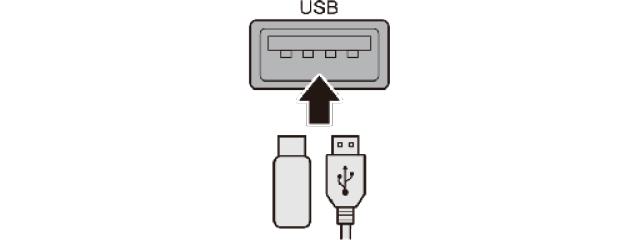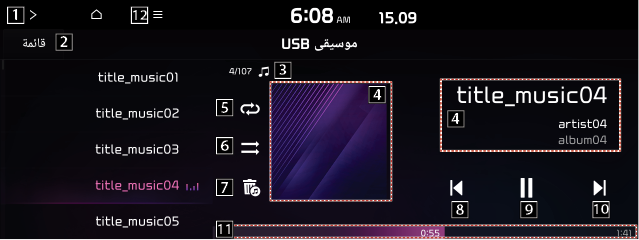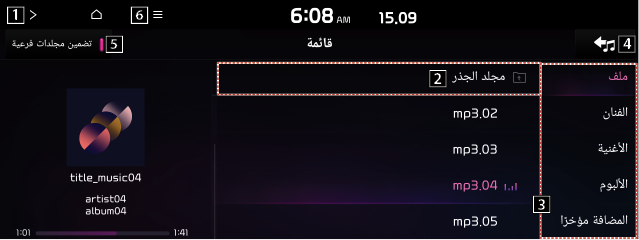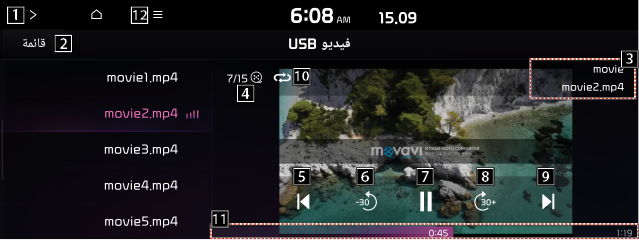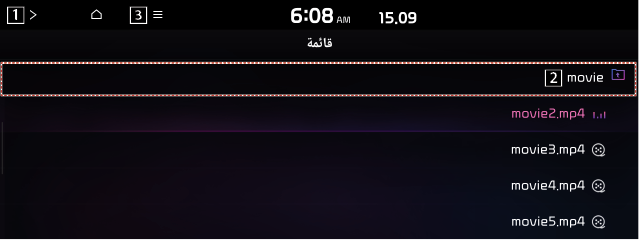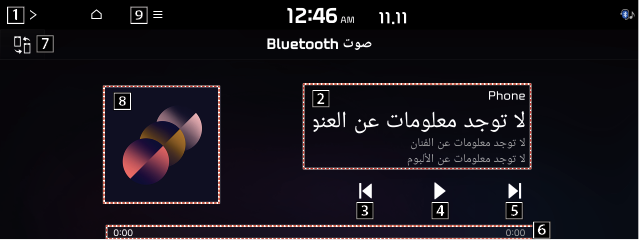استخدام الوسائط
يمكنك استخدام وضع USB لتشغيل ملفات الموسيقى أو الفيديو على جهاز محمول متصل، مثل جهاز USB ومشغل MP3. يمكنك أيضًا تشغيل موسيقى عبر الـ Bluetooth من خلال توصيل جهاز Bluetooth، والذي يدعم وظيفة الـ Bluetooth.
تشغيل الموسيقى من جهاز USB
- قم بتوصيل جهاز وسائط لتشغيله بمنفذ USB على المركبة.
|
|
- قد يبدأ التشغيل تلقائيًا وفقًا لنوع الوسائط.
- قد تختلف أشكال وترتيب الأزرار ومنفذ USB وفقًا لطراز المركبة ومواصفاتها.
- قم بتنفيذ أي من الطرق التالية.
- على الشاشة الرئيسية، اضغط على عنصر واجهة معلومات الراديو/الوسائط أو على شاشة كل القائمة، واضغط على الوسائط.
- في لوحة التحكم، اضغط على زر [MEDIA].
- عند توصيل وسائط متعددة، اضغط على زر [RADIO] أو [MEDIA] مجددًا ثم اضغط على مصدر الوسائط المطلوب من نافذة تحديد الراديو/الوسائط (إذا كان متوفرًا).
شاشة الموسيقى عبر USB
|
|
1 الرجوع إلى الخطوة السابقة.
2 الانتقال إلى شاشة قائمة الملفات.
3 عرض رقم تسلسل الملف الحالي وإجمالي عدد الملفات المراد تشغيلها.
4 عرض معلومات الموسيقى الحالية. اضغط على معلومات الفنان أو الألبوم للأغنية الحالية للانتقال إلى قائمة الأغاني حسب الفنان أو من الألبوم.
5 يُستخدم لتغيير وضع التشغيل المتكرر.
6 يُستخدم لتشغيل وضع التشغيل العشوائي أو إيقاف تشغيله.
7 يُستخدم لإخفاء ملف الموسيقى الحالي.
8 إعادة تشغيل الملف الحالي أو الملف السابق.
9 يمكن إيقاف التشغيل مؤقتًا أو استئنافه.
10 يمكن تشغيل الملف التالي.
11 يمكن رؤية مدة تشغيل الأغنية وموضع التشغيل الحالي.
12تظهر قائمة عناصر القائمة.
- مصادر الوسائط: تفتح نافذة تحديد الراديو/الوسائط.
- أغاني لهذا الفنان: ينتقل إلى قائمة أغاني الفنان.
- أغاني من هذا الألبوم: الانتقال إلى قائمة ألبومات الموسيقى التي تحتوي على الأغنية الحالية.
- إعدادات الصوت: تعرض شاشة إعدادات صوت النظام.
- تقسيم الشاشة: يمكنها تشغيل وضع تقسيم الشاشة أو إيقاف تشغيله.
- قد يظهر زر إعدادات تأثير الصوت على الشاشة وفقًا لمواصفات مكبر الصوت.
إيقاف مؤقت/استئناف
يمكنك إيقاف تشغيل ملف موسيقى عبر USB مؤقتًا أو استئنافه.
على شاشة تشغيل الموسيقى عبر USB، اضغط على  أو
أو  .
.
إرجاع
باستخدام وظيفة الإرجاع، يمكنك الاستماع إلى الموسيقى في جهاز USB من النقطة الزمنية المطلوبة أثناء التشغيل.
قم بتنفيذ أي من الطرق التالية.
- على شاشة تشغيل الموسيقى عبر USB، اضغط مطولاً على
 .
. - في لوحة التحكم، اضغط مطولاً على زر [ASEEK] (إذا كان متوفرًا).
- يمكنك أيضًا تشغيل الوظيفة باستخدام ذراع/زر التحرك الموجود على عجلة القيادة.
تقديم سريع
باستخدام وظيفة التقديم السريع، يمكنك الاستماع إلى الموسيقى في جهاز USB من النقطة الزمنية المطلوبة أثناء التشغيل.
قم بتنفيذ أي من الطرق التالية.
- على شاشة تشغيل الموسيقى عبر USB، اضغط مطولاً على
 .
. - في لوحة التحكم، اضغط مطولاً على زر [TRACKD] (إذا كان متوفرًا).
- يمكنك أيضًا تشغيل الوظيفة باستخدام ذراع/زر التحرك الموجود على عجلة القيادة.
استئناف تشغيل الموسيقى الحالية
يمكنك تشغيل الموسيقى الحالية في جهاز USB من البداية.
قم بتنفيذ أي من الطرق التالية.
- على شاشة تشغيل الموسيقى عبر USB، اضغط على
 بعد 5 ثوانٍ أثناء التشغيل.
بعد 5 ثوانٍ أثناء التشغيل. - في لوحة التحكم، اضغط على زر [ASEEK] بعد 5 ثوانٍ أثناء التشغيل (إذا كان متوفرًا).
- يمكنك أيضًا تشغيل الوظيفة باستخدام ذراع/زر التحرك الموجود على عجلة القيادة.
تشغيل الملف السابق
يمكنك تشغيل الملف السابق أثناء التشغيل في جهاز USB.
قم بتنفيذ أي من الطرق التالية.
- على شاشة تشغيل الموسيقى عبر USB، اضغط على
 في غضون 5 ثوانٍ أثناء التشغيل.
في غضون 5 ثوانٍ أثناء التشغيل. - في لوحة التحكم، اضغط على زر [ASEEK] في غضون 5 ثوانٍ أثناء التشغيل (إذا كان متوفرًا).
-
لتشغيل الموسيقى السابقة أثناء التشغيل، اضغط على
 مرتين أو اضغط على زر [ASEEK] في لوحة التحكم مرتين بعد 5 ثوانٍ من بداية التشغيل.
مرتين أو اضغط على زر [ASEEK] في لوحة التحكم مرتين بعد 5 ثوانٍ من بداية التشغيل. - يمكنك أيضًا تشغيل الوظيفة باستخدام ذراع/زر التحرك الموجود على عجلة القيادة.
تشغيل الملف التالي
يمكنك تشغيل الملف التالي في جهاز USB أثناء التشغيل.
قم بتنفيذ أي من الطرق التالية.
- على شاشة تشغيل الموسيقى عبر USB
 .
. - في لوحة التحكم، اضغط على زر [TRACKD] (إذا كان متوفرًا).
- يمكنك أيضًا تشغيل الوظيفة باستخدام ذراع/زر التحرك الموجود على عجلة القيادة.
تغيير وضع التشغيل المتكرر للموسيقى عبر USB
يمكنك تغيير وضع التشغيل المتكرر للموسيقى عبر USB
على شاشة تشغيل الموسيقى عبر USB، اضغط على  بشكل متكرر.
بشكل متكرر.
في كل مرة يتم فيها الضغط على الأيقونة، يتم تبديل أوضاع تكرار التشغيل وتظهر أيقونة الوضع النشط على الشاشة.
تشغيل/إيقاف تشغيل وضع التشغيل العشوائي للموسيقى عبر USB
يمكنك إيقاف تشغيل وضع التشغيل العشوائي للموسيقى عبر USB
على شاشة تشغيل الموسيقى عبر USB، اضغط على  بشكل متكرر.
بشكل متكرر.
في كل مرة يتم فيها الضغط على الأيقونة، يتم تشغيل وضع التشغيل العشوائي وإيقاف تشغيله. عندما يكون تشغيل التبديل العشوائي نشطًا، يتم تشغيل الملف بشكل عشوائي بدون تسلسل.
شاشة قائمة الموسيقى عبر USB
يمكنك البحث عن الموسيقى المطلوبة وتشغيلها من القائمة عن طريق الضغط على القائمة على شاشة تشغيل الموسيقى عبر USB.
|
|
1 الرجوع إلى الخطوة السابقة.
2 الانتقال إلى المجلد أو الفئة العلوية.
3 يمكن رؤية ملفات الموسيقى لكل فئة. في فئة الفنان أو الألبوم، يمكنك تحديد فنانين أو ألبومات متعددة لتشغيل أغانيهم.
4 العودة إلى شاشة التشغيل.
5 اضبط لتشغيل ملفات الوسائط في جميع المجلدات الفرعية المضمنة في قائمة التشغيل الحالية.
6 تظهر قائمة عناصر القائمة.
- مصادر الوسائط: تفتح نافذة تحديد الراديو/الوسائط.
- عرض المسار الحالي: يمكنك العودة إلى مجلد ملف التشغيل أثناء البحث في القائمة.
- تقسيم الشاشة: يمكنها تشغيل وضع تقسيم الشاشة أو إيقاف تشغيله.
- قد يظهر زر إعدادات تأثير الصوت على الشاشة وفقًا لمواصفات مكبر الصوت.
|
|
|
تشغيل الفيديو من جهاز USB
- قم بتوصيل جهاز وسائط لتشغيله بمنفذ USB على المركبة.
|
|
- قد يبدأ التشغيل تلقائيًا وفقًا لنوع الوسائط.
- قد تختلف أشكال وترتيب الأزرار ومنفذ USB وفقًا لطراز المركبة ومواصفاتها.
- قم بتنفيذ أي من الطرق التالية.
- على الشاشة الرئيسية، اضغط على عنصر واجهة معلومات الراديو/الوسائط أو على شاشة كل القائمة، واضغط على الوسائط.
- في لوحة التحكم، اضغط على زر [MEDIA].
- عند توصيل وسائط متعددة، اضغط على زر [RADIO] أو [MEDIA] مجددًا ثم اضغط على مصدر الوسائط المطلوب من نافذة تحديد الراديو/الوسائط (إذا كان متوفرًا).
شاشة الفيديو عبر USB
|
|
1 الرجوع إلى الخطوة السابقة.
2 الانتقال إلى شاشة قائمة الملفات.
3 عرض أسماء المجلدات والملفات.
4 عرض رقم تسلسل الملف الحالي وإجمالي عدد الملفات المراد تشغيلها.
5 إعادة تعيين تشغيل الملف الحالي أو الملف السابق.
6 الإرجاع بمقدار 30 ثانية.
7 يمكن إيقاف التشغيل مؤقتًا أو استئنافه.
8 التقديم السريع بمقدار 30 ثانية.
9 يمكن تشغيل الملف التالي.
10 يُستخدم لتغيير وضع التشغيل المتكرر.
11 يمكن رؤية مدة تشغيل الأغنية وموضع التشغيل الحالي.
12 تظهر قائمة عناصر القائمة.
- مصادر الوسائط: تفتح نافذة تحديد الراديو/الوسائط.
- معلومات: يمكن الاطلاع على معلومات حول تشغيل ملف الفيديو.
- تغيير الصوت: يمكن تغيير المسار الصوتي. يتوفر هذا الخيار عندما يحتوي الفيديو الذي يتم تشغيله على مسارات صوتية متعددة.
- إعدادات الصوت: تعرض شاشة إعدادات صوت النظام.
- إعدادات العرض: تعرض شاشة إعدادات عرض النظام.
- تقسيم الشاشة: يمكنها تشغيل وضع تقسيم الشاشة أو إيقاف تشغيله.
- قد تختلف الشاشة حسب طراز المركبة ومواصفاتها.
إيقاف مؤقت/استئناف
يمكنك إيقاف تشغيل ملف الفيديو عبر USB مؤقتًا أو استئنافه.
على شاشة تشغيل الفيديو عبر USB، اضغط على  أو
أو  .
.
إرجاع
باستخدام وظيفة الإرجاع، يمكنك الاستماع إلى الفيديو في جهاز USB من النقطة الزمنية المطلوبة أثناء التشغيل.
قم بتنفيذ أي من الطرق التالية.
- على شاشة تشغيل الفيديو عبر USB، اضغط مطولاً على
 .
. - في لوحة التحكم، اضغط مطولاً على زر [ASEEK] (إذا كان متوفرًا).
- يمكنك أيضًا تشغيل الوظيفة باستخدام ذراع/زر التحرك الموجود على عجلة القيادة.
تقديم سريع
باستخدام وظيفة التقديم السريع، يمكنك الاستماع إلى الفيديو في جهاز USB من النقطة الزمنية المطلوبة أثناء التشغيل.
قم بتنفيذ أي من الطرق التالية.
- على شاشة تشغيل الفيديو عبر USB، اضغط مطولاً على
 .
. - في لوحة التحكم، اضغط مطولاً على زر [TRACKD] (إذا كان متوفرًا).
- يمكنك أيضًا تشغيل الوظيفة باستخدام ذراع/زر التحرك الموجود على عجلة القيادة.
استئناف تشغيل الفيديو الحالي
يمكنك تشغيل الفيديو الحالي في جهاز USB من البداية.
قم بتنفيذ أي من الطرق التالية.
- على شاشة تشغيل الفيديو USB، اضغط على
 بعد 5 ثوانٍ أثناء التشغيل.
بعد 5 ثوانٍ أثناء التشغيل. - في لوحة التحكم، اضغط على زر [ASEEK] بعد 5 ثوانٍ أثناء التشغيل (إذا كان متوفرًا).
- يمكنك أيضًا تشغيل الوظيفة باستخدام ذراع/زر التحرك الموجود على عجلة القيادة.
تشغيل الملف السابق
يمكنك تشغيل الملف السابق أثناء التشغيل في جهاز USB.
قم بتنفيذ أي من الطرق التالية.
- على شاشة تشغيل الفيديو عبر USB، اضغط على
 في غضون 5 ثوانٍ أثناء التشغيل.
في غضون 5 ثوانٍ أثناء التشغيل. - في لوحة التحكم، اضغط على زر [ASEEK] في غضون 5 ثوانٍ أثناء التشغيل (إذا كان متوفرًا).
-
لتشغيل الفيديو السابق أثناء التشغيل، اضغط على
 مرتين أو اضغط على زر [ASEEK] في لوحة التحكم مرتين بعد 5 ثوانٍ من بداية التشغيل.
مرتين أو اضغط على زر [ASEEK] في لوحة التحكم مرتين بعد 5 ثوانٍ من بداية التشغيل. - يمكنك أيضًا تشغيل الوظيفة باستخدام ذراع/زر التحرك الموجود على عجلة القيادة.
تشغيل الملف التالي
يمكنك تشغيل الملف التالي في جهاز USB أثناء التشغيل.
قم بتنفيذ أي من الطرق التالية.
- على شاشة تشغيل الفيديو عبر USB
 .
. - في لوحة التحكم، اضغط على زر [TRACKD] (إذا كان متوفرًا).
- يمكنك أيضًا تشغيل الوظيفة باستخدام ذراع/زر التحرك الموجود على عجلة القيادة.
تغيير وضع التشغيل المتكرر للفيديو عبر USB
يمكنك تغيير وضع التشغيل المتكرر للفيديو عبر USB
على شاشة تشغيل الفيديو عبر USB، اضغط على  بشكل متكرر.
بشكل متكرر.
في كل مرة يتم فيها الضغط على الأيقونة، يتم تبديل أوضاع تكرار التشغيل وتظهر أيقونة الوضع النشط على الشاشة.
شاشة قائمة الفيديو عبر USB
يمكنك البحث عن الفيديو المطلوب وتشغيله من القائمة عن طريق الضغط على القائمة على شاشة تشغيل الفيديو عبر USB.
|
|
1 الرجوع إلى الخطوة السابقة.
2 الانتقال إلى المجلد العلوي.
3 تظهر قائمة عناصر القائمة.
- مصادر الوسائط: تفتح نافذة تحديد الراديو/الوسائط.
- التشغيل الآن: يمكنك العودة إلى مجلد ملف التشغيل أثناء البحث في القائمة.
- تقسيم الشاشة: يمكنها تشغيل وضع تقسيم الشاشة أو إيقاف تشغيله.
- قد تختلف الشاشة حسب طراز المركبة ومواصفاتها.
|
|
|
تشغيل الموسيقى عبر الـ Bluetooth
لاستخدام جهاز الـ Bluetooth لتشغيل الصوت، قم بتوصيل جهاز يدعم اتصال الـ Bluetooth مثل الهاتف المحمول ومشغل MP3.
- قد تختلف عناصر التحكم أو شاشة العرض وفقًا لجهاز الـ Bluetooth المتصل وطراز الهاتف وتطبيق مشغل الموسيقى.
- قد لا يكون البث مدعومًا في بعض تطبيقات مشغل الموسيقى.
- قد لا تتوفر بعض الوظائف وفقًا لجهاز الـ Bluetooth المتصل أو طراز الهاتف.
- عند توصيل جهاز وسائط أو هاتف محمول باستخدام كابل Bluetooth وUSB في نفس الوقت، قد لا يعمل الجهاز أو النظام بشكل صحيح. لاستخدام اتصال الـ Bluetooth، قم بإزالة جميع الكابلات من الجهاز.
شاشة تشغيل الصوت عبر الـ Bluetooth
يعمل مشغل الوسائط عند تشغيل ملف موسيقى من جهاز صوت متصل عبر الـ Bluetooth.
|
|
1 الرجوع إلى الخطوة السابقة.
2 عرض معلومات الموسيقى الحالية.
3 إعادة تشغيل الملف الحالي أو تشغيل الملف السابق.
4 يمكن إيقاف التشغيل مؤقتًا أو استئنافه.
5 يمكن تشغيل الملف التالي.
6 يمكن رؤية مدة تشغيل الأغنية وموضع التشغيل الحالي.
7 البحث عن أجهزة الـ Bluetooth الأخرى وتوصيلها.
8 يعرض صورة الألبوم للموسيقى التي يتم تشغيلها على الجهاز المتصل.
9 تظهر قائمة عناصر القائمة.
- مصادر الوسائط: تفتح نافذة تحديد الراديو/الوسائط.
- تغيير الجهاز: البحث عن أجهزة الـ Bluetooth الأخرى وتوصيلها.
- إعدادات الصوت: تعرض شاشة إعدادات صوت النظام.
- تقسيم الشاشة: يمكنها تشغيل وضع تقسيم الشاشة أو إيقاف تشغيله.
- قد تختلف الشاشة حسب طراز المركبة ومواصفاتها.
- قد يظهر زر إعدادات تأثير الصوت على الشاشة وفقًا لمواصفات مكبر الصوت.
إيقاف مؤقت/استئناف
يمكنك إيقاف تشغيل ملف صوت عبر الـ Bluetooth مؤقتًا أو استئنافه.
على شاشة تشغيل الصوت عبر الـ Bluetooth، اضغط على  أو
أو  .
.
استئناف تشغيل ملف الصوت الحالي عبر الـ Bluetooth
يمكنك تشغيل ملف الصوت الحالي عبر الـ Bluetooth من البداية.
قم بتنفيذ أي من الطرق التالية.
- على شاشة تشغيل الصوت عبر الـ Bluetooth، اضغط على
 .
. - في لوحة التحكم، اضغط على زر [ASEEK] (إذا كان متوفرًا).
- قد تختلف الإجراءات المطلوبة وفقًا للجهاز المتصل.
- يمكنك أيضًا تشغيل الوظيفة باستخدام ذراع/زر التحرك الموجود على عجلة القيادة.
استئناف تشغيل ملف الصوت السابق عبر الـ Bluetooth
يمكنك تشغيل ملف الصوت السابق عبر الـ Bluetooth أثناء التشغيل.
قم بتنفيذ أي من الطرق التالية.
- على شاشة تشغيل الصوت عبر الـ Bluetooth، اضغط على
 مرتين.
مرتين. - في لوحة التحكم، اضغط على زر [ASEEK] مرتين (إذا كان متوفرًا).
- قد تختلف الإجراءات المطلوبة وفقًا للجهاز المتصل.
- يمكنك أيضًا تشغيل الوظيفة باستخدام ذراع/زر التحرك الموجود على عجلة القيادة.
استئناف تشغيل ملف الصوت التالي عبر الـ Bluetooth
يمكنك تشغيل ملف الصوت التالي عبر الـ Bluetooth أثناء التشغيل.
قم بتنفيذ أي من الطرق التالية.
- على شاشة تشغيل الصوت عبر الـ Bluetooth، اضغط على
 .
. - في لوحة التحكم، اضغط على زر [TRACKD] (إذا كان متوفرًا).
- قد تختلف الإجراءات المطلوبة وفقًا للجهاز المتصل.
- يمكنك أيضًا تشغيل الوظيفة باستخدام ذراع/زر التحرك الموجود على عجلة القيادة.